Nokia 6760 Slide User Manual
Browse online or download User Manual for Mobile phones Nokia 6760 Slide. Nokia 6760 Slide Benutzerhandbuch
- Page / 78
- Table of contents
- BOOKMARKS
- Ausgabe 3 1
- Sicherheit 6
- Office-Programme 7
- Netzdienste 7
- Gemeinsamer Speicher 8
- 1. Hilfe suchen 9
- Häufig gestellte Fragen 10
- Hilfe suchen 11
- 2. Erste Schritte 12
- Erste Schritte 13
- Aufladen des Akkus 15
- Sperren des Tastenfelds 16
- Anschließen des Headsets 17
- Speicherkarten 17
- Schnellzugriffe 18
- Besuchen Sie Ovi 19
- 3. Ihr Nokia 6760 slide 21
- Ihr Nokia 6760 slide 22
- Sprachmailbox 23
- Lautstärkeregler 23
- Texteingabe mit der Tastatur 23
- Verfassen und Senden von 24
- Mitteilungen 24
- Aktive Ausgangsanzeige 26
- Anzeigen 26
- Einbaulage der Antennen 28
- 4. Gerät personalisieren 29
- Ändern des Display-Themas 30
- 5. E-Mail und Chat 31
- E-Mail und Chat 32
- 6. Ovi Karten 34
- Ovi Karten 35
- Standortabfragen 36
- Orientierungspunkte 36
- GPS-Daten 37
- Info über das Programm Karten 38
- Auf einer Karte navigieren 39
- Eine Route planen 39
- 7. Internet und Verbindungen 41
- Web-Feeds und -Blogs 42
- Schnelle Downloads 43
- Internet und Verbindungen 44
- Bluetooth Funktechnik 45
- Koppeln von Geräten 46
- Verbindungs-Manager 48
- 8. Kalender und Kontakte 49
- Kalender und Kontakte 50
- Info über Contacts on Ovi 51
- 9. Bilder und Musik 52
- Online-Freigabe 53
- Informationen zu Ovi Share 54
- UKW-Radio 55
- RealPlayer 56
- RealPlayer-Einstellungen 57
- 10. Office-Programme 58
- Quickoffice 59
- Zip-Manager 59
- PDF Reader 59
- 11. Downloads 60
- Downloads 61
- Ovi Store 62
- Sperren des Geräts 63
- Sicherheit der Speicherkarte 63
- Sichern von Daten 64
- Vorsicht beim Verbinden 64
- 13. Einstellungen 66
- Programmeinstellungen 67
- 14. Umwelttipps 68
- Nokia Akkus 70
- Pflege Ihres Geräts 71
- Wiederverwertung 72
- Kleinkinder 72
- Betriebsumgebung 72
- Medizinische Geräte 73
- Fahrzeuge 73
- Explosionsgefährdete Orte 74
- Aufgabennotizen 77
Summary of Contents
Nokia 6760 slide BedienungsanleitungAusgabe 3
Aktualisieren der Geräte-SoftwareSoftware-UpdatesSoftware-Aktualisierungen umfassen neue Features underweiterte Funktionen, die zum Zeitpunkt des Gerä
SperrcodeDer Sperrcode (auch als Sicherheitscode bezeichnet) schütztIhr Gerät vor unbefugter Benutzung. Er ist werkseitig auf12345 voreingestellt.Sie
2. Erste SchritteModellnummer 6760s-1 .Tasten und Komponenten1 — Ein-/Aus- und Ende-Taste2 — Rechte Auswahltaste3 — Navi™-Taste; nachfolgend als Navig
12 — Lautstärketasten13 — Aufnahmetaste14 — Micro-USB-Anschluss15 — Anschluss für das Ladegerät16 — Headset-Anschluss17 — MikrofonEinsetzen der SIM-Ka
3. Setzen Sie die SIM-Karte in den Kartenhalter ein. AchtenSie darauf, dass der Kontaktbereich auf der Karte nachunten weist. Schließen Sie den SIM-Ka
5. Bringen Sie das rückseitige Cover wieder an.Aufladen des AkkusDer Akku wurde werkseitig teilweise geladen. Falls das Geräteinen niedrigen Ladestand
Tipp: Trennen Sie das Ladegerät von derNetzsteckdose, wenn das Ladegerät nicht in Gebrauchist. Ein an einer Netzsteckdose angeschlossenesLadegerät ver
Um die Tastatur im Telefonmodus manuell zu sperren,drücken Sie auf die Ende-Taste und wählen Sie Tastatursperren.Tipp: Bei gesperrter Tastatur können
Einsetzen der SpeicherkarteVerwenden Sie eine Speicherkarte, um die SpeicherkapazitätIhres Geräts zu erweitern. Sie können die Speicherkarte auchzur D
SchnellzugriffeAllgemeine SchnellzugriffeEin-/Aus-TasteHalten Sie die Taste gedrückt, um dasGerät ein- und auszuschalten.Drücken Sie einmal, um zwisch
KONFORMITÄTSERKLÄRUNGHiermit erklärt NOKIA CORPORATION, dass sich das Produkt RM-573 in Übereinstimmung mit den grundlegenden Anforderungen und denübr
Zugriff auf Dienste — Besuchen Sie www.ovi.com, undmelden Sie Ihr eigenes Nokia Konto an.Weitere Informationen zur Nutzung dieser Dienste finden Siei
3. Ihr Nokia 6760 slideNachdem Sie das Gerät eingeschaltet haben, können Sie sichmit seinen Funktionen vertraut machen.TelefoneinrichtungWenn Sie Ihr
Nokia 6760 slide ohne SIM-Karte einschalten, wirdautomatisch das Offline-Profil aktiviert und die Übertragungermöglicht.Inhalte zum ersten Mal übertra
AnrufenGeben Sie zum Tätigen eines Anrufs die Telefonnummerzusammen mit der Vorwahl ein und drücken Sie auf dieAnruftaste. Um den Anruf oder den Anruf
Um Satzzeichen einzugeben, drücken Sie die zugehörigeTaste oder Tastenkombination.Um zwischen Groß- und Kleinschreibung zu wechseln,drücken Sie die Um
erhöhen. Sie können eine solche Mitteilung imAusgangsordner löschen oder in den Entwurfsordnerverschieben.1. Wählen Sie Neue Mitteilung > Mitteilun
Aktive AusgangsanzeigeWenn das Gerät eingeschaltet und in einem Mobilfunknetzeingebucht ist, befindet sich das Gerät in derAusgangsanzeige und ist bet
Eine Bluetooth Verbindung wurde aufgebaut. Blinkt dieAnzeige, versucht das Gerät, die Verbindung mit einemanderen Gerät herzustellen. Eine GPRS-P
Um die Uhrzeit, das Datum und Einstellungen der Uhr zuändern, wählen Sie Optionen > Einstellungen.Um Einstellungen für Uhrzeit, Datum und Zeitzone
4. Gerät personalisierenSie können Ihr Gerät personalisieren, z. B. durch Anpassen derverschiedenen Töne oder Tonfolgen und Ändern desHintergrundbilds
EINSCHLIESSLICH, ABER NICHT BESCHRÄNKT AUF DIE STILLSCHWEIGENDE GARANTIE DER MARKTTAUGLICHKEIT UND DER EIGNUNG FÜR EINEN BESTIMMTEN ZWECK. NOKIA BEHÄL
dann die gewünschte Gruppe. Anrufe von Personenaußerhalb der gewählten Gruppe werden lautlos signalisiert.Um das akustische Signal für eingehende Mitt
5. E-Mail und ChatMit Ihrem Gerät können Sie persönliche und geschäftliche E-Mails lesen und beantworten sowie Chats mit Ihren Chat-Partnern führen.Mi
● Ihren Benutzernamen für Ihr Unternehmensnetz● Ihr Passwort für Ihr Unternehmensnetz● den Domänennamen Ihres Netzes (wenden Sie sich dafüran die IT-A
Um zur Hauptansicht von Ovi Kontakte zurückzukehren, ohneden Chat zu beenden, wählen Sie Zurück. Wenn Sie eineTelefonnummer in einem Chat auswählen, u
6. Ovi KartenMüssen Sie die richtige Richtung wissen? Suchen Sie einRestaurant? Ihr Gerät verfügt über die Tools, die Sie stets zumgewünschten Ziel br
Das Gerät ist vorkonfiguriert, den Nokia A-GPS-Dienst zunutzen, wenn keine A-GPS-Einstellungen von Seiten desDiensteanbieters verfügbar sind. Die Unte
Das Gerät muss zunächst Signale von mindestens vierSatelliten empfangen, um die Koordinaten Ihres Standorts zuberechnen. Nach der ersten Berechnung si
"Orientierungspunkte". Wählen Sie die Kategorien aus, zudenen der Orientierungspunkt hinzugefügt werden soll.● Senden — Senden eines oder m
Um Ihren aktuellen Standort als Orientierungspunkt zuspeichern, wählen Sie Optionen > Position speichern. BeiOrientierungspunkten handelt es sich u
niemals ausschließlich auf die Karten verlassen, die Sie für dieVerwendung in diesem Gerät herunterladen.Auf einer Karte navigierenWenn die GPS-Verbin
InhaltSicherheit...6Informationen zu Ihrem Gerät...
Um eine Lizenz für die Fußgänger- und Fahrzeugnavigationzu kaufen, wählen Sie Optionen > Shop & Lizenzen >Fahren & Gehen. Um nur eine Li
7. Internet und VerbindungenSie können für die Verbindung mit dem Internet oder miteinem kompatiblen Computer verschiedeneVerbindungsmethoden Ihres Ge
Um den Inhalt der Internetseite zu aktualisieren, wählen SieOptionen > Navigationsoptionen > Neu laden.Um die aktuelle Internetseite als Lesezei
Der Browser erkennt automatisch, ob eine Internetseite Web-Feeds enthält.Um einen Webfeed zu abonnieren, wählen Sie einen Feed ausund dann Optionen &g
einem UMTS-Netz verbunden ist, das HSDPA unterstützt, kanndies den Download von Daten (z. B. Mitteilungen, E-Mails undInternetseiten) beschleunigen. E
Um die Nokia PC Suite auf Ihrem Gerät zu verwenden,installieren Sie die Nokia PC Suite auf dem PC, schließen Siedas Datenkabel an und wählen Sie PC Su
sich mehrere Bluetooth Geräte im Empfangsbereichbefinden.2. Wählen Sie Bluetooth > Ein.3. Wählen Sie Sichtbarkeit meines Tel. > Für allesichtbar
Den Passcode benötigen Sie nur beim erstmaligen Herstellender Verbindung zwischen den Geräten. Nach der Kopplungkönnen Sie die Verbindung autorisieren
Um Bluetooth Audiozubehör verwenden zu können (z. B. eineBluetooth Freisprecheinrichtung oder ein BluetoothHeadset), müssen Sie das Gerät zuvor mit de
8. Kalender und KontakteMit dem Kalender können Sie beispielsweise Termine,Geburtstage oder Aufgaben verwalten. Wählen Sie >Organizer > Kalende
Internet-Taste...41Browser...
KalenderansichtenZum Wechseln zwischen Monats-, Wochen- undAufgabenansicht wählen Sie Optionen > Monatsansicht,Wochenansicht oder Aufgabenansicht.U
Info über Contacts on OviMit Contacts on Ovi bleiben Sie mit Menschen in Verbindung,die Ihnen nahestehen. Suchen Sie nach Kontakten, undentdecken Sie
9. Bilder und MusikMit Ihrem Nokia 6760 slide können Sie Bilder aufnehmensowie Musik und Radio hören. Außerdem können Sie IhreBilder auch auf verschie
● Bilder — Anzeigen von Bildern und Videos in Fotos.● Videoclips — Anzeigen von Videos in derVideozentrale.● Songs — Öffnen Sie Player.● Soundc
Rechnung gestellt. Informationen zur Verfügbarkeit und zuden Kosten von Drittanbieterdiensten sowie zu denÜbertragungskosten erhalten Sie von Ihrem Di
Wiedergeben eines Titels oder einer Podcast-EpisodeUm alle verfügbaren Titel und Podcasts zur Musikbibliothekhinzuzufügen, wählen Sie Optionen > Bi
Die Qualität der Radioübertragung ist von der Stärke desFunksignals des Radiosenders am jeweiligen Standortabhängig.Während Sie Radio hören, können Si
der Wiedergabe zurückzuspulen, navigieren Sie nach linksund halten Sie die Taste gedrückt.Um die Wiedergabe oder das Streaming zu beenden, wählenSie S
10. Office-ProgrammeSie können Ihr Gerät auch als Währungs- oderTaschenrechner verwenden oder die verschiedenenProgramme zum Öffnen empfangener E-Mail
Menüdirektwahl: Um Aktionen auf mehrereElemente gleichzeitig anzuwenden, markieren Sie dieentsprechenden Elemente. Um Elemente zu markierenbzw. die Ma
SicherheitLesen Sie diese einfachen Richtlinien. Deren Nichtbeachtungkann gefährliche Folgen haben oder gegen Vorschriftenverstoßen. Lesen Sie die aus
11. DownloadsSie können Programme auf Ihr Gerät herunterladen undinstallieren.Programm-ManagerÜber den Programm-Manager können Sie die auf dem Gerätin
Programm und installieren Sie es dann erneut von derOriginal-Installationsdatei bzw. der Sicherungskopie.Die JAR-Datei wird zum Installieren von Java-
Navigieren Sie zu einem Softwarepaket, und wählen SieOptionen > Deinstallieren. Wählen Sie zur BestätigungJa.Wenn Sie Software entfernen, können Si
12. Schützen Sie Ihr Gerät und Ihre DatenWichtig: Das Gerät unterstützt nur ein Antivirus-Programm gleichzeitig. Wenn Sie mehrere Programme mitAntivi
einzugeben. Nicht alle Speicherkarten unterstützen denPasswortschutz.Um das Passwort für die Speicherkarte zu entfernen, wählenSie Optionen > Speic
versucht haben, löschen Sie den Cache nach jederVerwendung. Die Informationen oder Dienste, auf die Siezugegriffen haben, werden im Cache gespeichert.
13. EinstellungenWählen Sie > System > Einstell..Sie können verschiedene Einstellungen des Geräts definierenoder ändern. Das Ändern dieser Ein
● Ziele — Legt neue Zugangspunkte fest oder bearbeitetvorhandene. Die Zugangspunkte für Ihr Gerät können vomAnbieter teilweise oder insgesamt voreing
14. UmwelttippsHier sind einige Tipps, wie Sie zum Umweltschutzbeitragen können.Energie sparenWenn der Akku vollständig aufgeladen ist und das Ladeger
Produkt- und SicherheitshinweiseZubehörWarnung: Verwenden Sie nur Akkus, Ladegeräte undZubehör, die von Nokia für den Einsatz mit diesem Modellzugela
Auf Ihrem Gerät sind u. U. Lesezeichen und Verknüpfungenzu Internetseiten von Drittanbietern vorinstalliert und Siekönnen möglicherweise auf die Inter
insbesondere bei Temperaturen deutlich unter demGefrierpunkt eingeschränkt.Schließen Sie den Akku nicht kurz. Ein unbeabsichtigterKurzschluss kann auf
Überprüfen des Hologramms1. Wenn Sie sich den Hologramm-Aufkleber ansehen, ist in einembestimmten Betrachtungswinkel dasNokia Symbol der sich reichend
Reinigung des Geräts. Reinigen Sie die Geräteoberflächenur mit einem weichen, sauberen, trockenen Tuch.● Malen Sie das Gerät nicht an. Durch die Farbe
Übertragung von Dateien oder Mitteilungen kann verzögertwerden, bis eine derartige Verbindung verfügbar ist. StellenSie sicher, dass die Anweisungen b
Das Gerät sollte nur von Fachpersonal gewartet oder in dasFahrzeug eingebaut werden. Fehlerhafte Montage oderWartung kann gefährliche Folgen haben und
● Deaktivieren Sie Anrufsperren (sofern aktiviert).● Wechseln Sie vom Offline- oder Flugprofil zu einemaktiven Profil.2. Drücken Sie auf die Beendigun
IndexAA-GPS (Assisted GPS) 34Akkuaufladen 15Einsetzen 13Animierter Bildschirmschoner 30Anrufeannehmen 22Sprachmail 23tätigen 22Antennen 28Audiomittei
KKameraBilder aufnehmen 52Symbolleiste 52Videoclips 52Karten 38Durchsuchen 39Navigation 39Routen 39KlingeltöneIn Profilen 29Kontaktebearbeiten 50Bilde
Sendenüber Bluetooth 45SicherheitInternet-Browser 43Speicherkarte 63Sicherheitscode 10, 63Sichern von Daten 64SIM-KarteEinsetzen 13SMS (Short Message
Ihres Geräts angezeigt. Unter Umständen verfügt Ihr Gerätüber individuelle Einstellungen wie Bezeichnung undReihenfolge der Menüs sowie Symbole.Gemein
1. Hilfe suchenSupportWenn Sie mehr über die Nutzung Ihres Produktes oder dessenFunktionsweise wissen möchten, besuchen Sie die Support-Seiten unter w
More documents for Mobile phones Nokia 6760 Slide
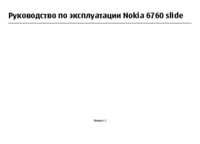

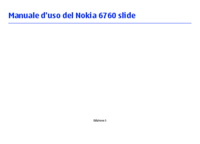




 (68 pages)
(68 pages)







Comments to this Manuals